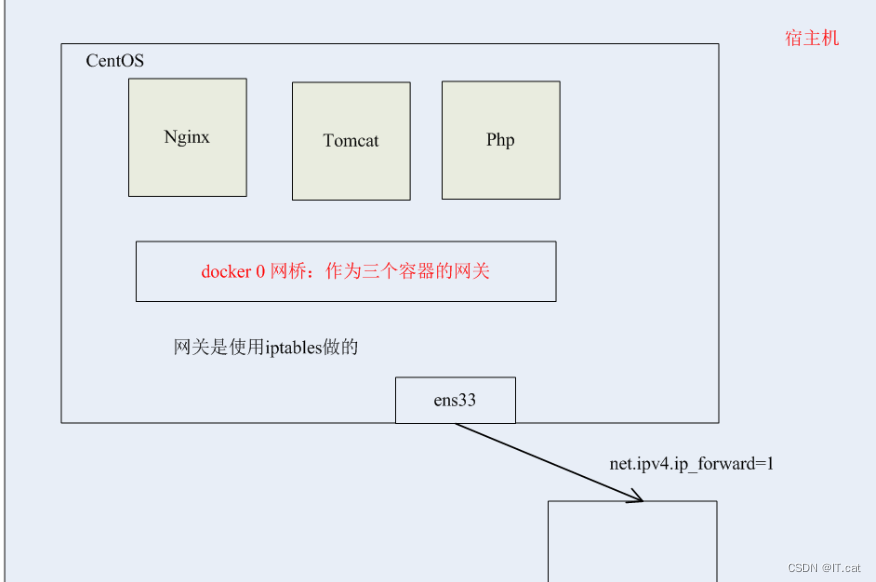一、容器核心
docker本质就是宿主机的一个进程,docker是通过namespace(命名空间)实现资源隔离,通过cgroup实现资源限制,通过写时复制技术(copy-on-write)实现了高效的文件操作(类似虚拟机的磁盘比如分配500g并不是实际占用物理磁盘500g)。
二、Docker核心概念
2.1、镜像
Docker的镜像是创建容器的基础,类似虚拟机的快照,可以理解为一个面向 Docker容器引擎的只读模板。
通过镜像启动一个容器,一个镜像是一个可执行的包,其中包括运行应用程序所需要的所有内容包含代码,运行时间,库、环境变量、和配置文件。
Docker镜像也是一个压缩包,只是这个压缩包不只是可执行文件,环境部署脚本,它还包含了完整的操作系统。因为大部分的镜像都是基于某个操作系统来构建,所以很轻松的就可以构建本地和远端一样的环境,这也是Docker镜像的精髓
2.2、容器
Docker的容器是从镜像创建的运行实例,它可以被启动、停止和删除。所创建的每一个容器都是相互隔离、互不可见,以保证平台的安全性。
可以把容器看做是一个简易版的linux环境(包括root用户权限、镜像空间、用户空间和网络空间等)和运行在其中的应用程序。
2.3、仓库
Docker仓库是用来集中保存镜像的地方,当创建了自己的镜像之后,可以使用push命令将它上传到公有仓库(Public)或者私有仓库(Private)。当下次要在另外一台机器上使用这个镜像时,只需从仓库获取。
Docker的镜像、容器、日志等内容全部都默认存储在/var/lib/docker
三、安装Docker
3.1、关闭防火墙
systemctl stop firewalld
systemctl disable firewalld
setenforce 0

3.2、安装依赖包
yum install -y yum-utils device-mapper-persistent-data lvm2
yum-utils:提供了yum-config-manager 工具。
device mapper:是Linux内核中支持逻辑卷管理的通用设备映射机制,
它为实现用于存储资源管理的块设备驱动提供了一个高度模块化的内核架构。
device mapper存储驱动程序需要 device-mapper-persistent-data和 lvm2。
3.3、设置阿里云镜像源
yum-config-manager --add-repo https://mirrors.aliyun.com/docker-ce/linux/centos/docker-ce.repo

3.4、安装Docker-CE社区版并设置为开机自动启动
①开源社区 docker-ce ②企业版 docker-ee
yum install -y docker-ce
systemctl start docker.service
systemctl enable docker.service
安装好的Docker系统有两个程序,Docker服务端和docker客户端。其中Docker服务端是一个服务进程,负责管理所有容器。
Docker客户端则扮演着Docker服务端的远程控制器,可以用来控制Docker的服务端进程。大部分情况下Docker服务端和客户端运行在一台机器上。

3.5、查看docker信息
docker version
四、设置镜像加速

再通过脚本配置一下就行
sudo mkdir -p /etc/docker
sudo tee /etc/docker/daemon.json <<-'EOF'
{
"registry-mirrors": ["http://上图的加速地址"]
}
EOF
sudo systemctl daemon-reload
sudo systemctl restart docker五、网络优化
vim /etc/sysctl.conf
net.ipv4.ip_forward=1 #开启路由转发
sysctl -p
systemctl restart network
systemctl restart docker


开启路由转发的好处
开启路由转发 是让docker0能根据虚拟机ip为自己所有的docker容器分配虚拟ip